docker安装软件
本文章介绍应用容器引擎docker安装JAVA开发中常用的一些软件。
1.docker安装JDK
2.docker安装MySQL
3.docker安装Redis
4.docker安装Tomcat
5.docker安装nginx
6.docker安装rancher
7.docker安装zookeeper
8.docker安装kafka(需要安装zookeeper)
9.docker安装MongoDB
10.docker安装Jenkins
11.docker安装禅道
12.docker安装gitlab(很占内存)
13.docker安装GitBlit
14.docker安装Maven私服(nexus)-很占内存(至少2G)
15.docker安装达梦数据库
16.docker安装nacos
17.docker执行jar程序(需要安装jdk)
注意事项
docker安装的软件是使用不了 127.0.0.1 或者 localhost的IP,
但是可以使用 172.17.0.1(docker安装完毕就存在) 或者 该外网IP(转换需要浪费时间和不安全),
也可以使用docker的IP(升级时会变更)
端口说明
3307:3306
[主机端口]:[容器端口]
路径映射
/data/soft/mysql_home:/var/lib/mysql
[主机路径]:[容器路径]
//查询docker镜像
https://hub.docker.com/search?q=
//修改docker的配置
docker exec -ti [镜像ID] /bin/bash
JDK
1 # https://www.cnblogs.com/hl15/p/13683833.html 2 3 docker pull adoptopenjdk/openjdk8 4 5 #启动 6 docker run -di --name=jdk1.8 adoptopenjdk/openjdk8 7 8 执行需要命令 9 /bin/bash
MySQL
1 #https://blog.csdn.net/Cherry_King/article/details/122710591 2 3 docker pull mysql:8.0 4 5 mkdir -p /data/soft/mysql_home 6 chmod 777 /data/soft/mysql_home 7 8 docker run -itd --name=mysql-8 -p 7306:3306 -v /data/soft/mysql_home:/var/lib/mysql -e MYSQL_ROOT_PASSWORD=aaa123456 -d mysql:8.0
Redis
#https://www.bilibili.com/video/BV1s5411j7zq?p=15&spm_id_from=pageDriver #https://blog.csdn.net/qq_27759825/article/details/122577184 docker pull redis sudo mkdir -p /data/soft/redis_home sudo mkdir -p /data/soft/redis_home/conf sudo mkdir -p /data/soft/redis_home/data #没有找到配置 docker run -di --name=redis -p 5379:6379 redis docker run -d --name=redis -p 5379:6379 --restart always -v /data/soft/redis_home/data:/data redis #使Redis重启数据不会消失 vi /etc/sysctl.conf vm.overcommit_memory = 1
Tomcat
1 # https://www.bilibili.com/video/BV1s5411j7zq?p=15 2 3 docker pull tomcat:8.5.73-jre17-temurin-focal 4 docker run -di --name=tomcat -p 8080:8080 tomcat:8.5.73-jre17-temurin-focal 5 6 docker exec -it tomcat /bin/bash 7 8 docker run -di --name=tomcat -p 8080:8080 -v /soft/webapps:/usr/local/tomcat/webapps tomcat:7-jre7
nginx
1 -- 使用docker搜索nginx 2 docker search nginx 3 4 5 -- 使用docker安装nginx 6 docker pull nginx 7 8 -- 运行nginx 9 docker run -di -p 80:80 nginx 10 11 mkdir -p /data/soft/nginx_home 12 chmod 777 /data/soft/nginx_home 13 14 mkdir -p /data/soft/nginx_home/conf 15 chmod 777 /data/soft/nginx_home/conf 16 17 mkdir -p /data/soft/nginx_home/html 18 chmod 777 /data/soft/nginx_home/html 19 20 mkdir -p /data/soft/nginx_home/logs 21 chmod 777 /data/soft/nginx_home/logs 22 23 -- 拷贝完之后 24 docker cp [容器ID]:/etc/nginx/nginx.conf /data/soft/nginx_home/conf 25 docker cp [容器ID]:/etc/nginx/conf.d/default.conf /data/soft/nginx_home/conf 26 docker cp [容器ID]:/usr/share/nginx/html /data/soft/nginx_home/html 27 docker cp [容器ID]:/var/log/nginx /data/soft/nginx_home/logs 28 -- 停止并删除容器 29 docker stop [容器ID] 30 docker rm [容器ID] 31 32 sudo docker run --name=nginx -p 80:80 --restart=always\ 33 -v /data/soft/nginx_home/conf/nginx.conf:/etc/nginx/nginx.conf \ 34 -v /data/soft/nginx_home/conf/default.conf:/etc/nginx/conf.d/default.conf \ 35 -v /data/soft/nginx_home/html:/usr/share/nginx/html \ 36 -v /data/soft/nginx_home/logs:/var/log/nginx \ 37 -d nginx 38 39 40 https://blog.lupf.cn/articles/2020/11/08/1604845476002.html
rancher
docker pull rancher/server docker run -di --name=rancher -p 8080:8080 rancher/server netstat -an | grep 8080 #重启
docker restart rancher
#http://t.zoukankan.com/BigStupid-p-9165957.html
#相关容器
rancher/server latest 98d8bb571885 2 years ago 1.08GB
rancher/scheduler v0.8.6 fbedeaddc3e9 3 years ago 248MB
rancher/agent v1.2.11 1cc7591af4f5 3 years ago 243MB
rancher/net v0.13.17 f170c38e3763 3 years ago 311MB
rancher/dns v0.17.4 678bde0de4d2 3 years ago 249MB
rancher/healthcheck v0.3.8 ce78cf69cc0b 3 years ago 391MB
rancher/metadata v0.10.4 02104eb6e270 3 years ago 251MB
rancher/network-manager v0.7.22 13381626c510 3 years ago 256MB
rancher/net holder 665d9f6e8cc1 5 years ago 267MB
zookeeper
1 docker pull wurstmeister/zookeeper 2 3 docker run -di --name=zookeeper -p 2181:2181 wurstmeister/zookeeper 4 5 netstat -an | grep 1010
kafka
1 docker pull wurstmeister/kafka 2 //关闭防火墙 3 systemctl stop firewalld 4 5 docker run -di --name=kafka -p 4327:4327 --env KAFKA_HEAP_OPTS=-Xmx4G \ 6 -e KAFKA_BROKER_ID=0 \ 7 -e KAFKA_ZOOKEEPER_CONNECT=[IP]:2181 \
8 -e KAFKA_ADVERTISED_LISTENERS=PLAINTEXT:[IP]:4327 \ 9 -e KAFKA_LISTENERS=PLAINTEXT:0.0.0.0:4327 \ 10 -d wurstmeister/kafka 11 12 //开启防火墙 13 systemctl start firewalld
MongoDB
1 docker pull mongo 2 3 docker run -di --name=mongo -p 27017:27017 mongo --auth 4 5 #配置用户和密码 6 docker exec -it mongo mongo admin 7 # 创建一个名为 admin,密码为 aaa123456 的用户。 8 > db.createUser({ user:'admin',pwd:'aaa123456',roles:[ { role:'userAdminAnyDatabase', db: 'admin'},"readWriteAnyDatabase"]}); 9 # 尝试使用上面创建的用户信息进行连接。 10 > db.auth('admin', 'aaa123456'); 11 #https://blog.csdn.net/weixin_46244732/article/details/121165722 12 #新版不能使用上面的方法 13 docker pull mongo:6.0.2 14 sudo mkdir -p /data/soft/mongo_home 15 sudo mkdir -p /data/soft/mongo_home/db 16 17 docker run -di --name mongodb --restart always -v /data/soft/mongo_home/db:/data/db -p 7303:27017 -e MONGO_INITDB_ROOT_USERNAME=admin -e MONGO_INITDB_ROOT_PASSWORD=aaa123456 --privileged=true mongo:6.0 --auth 18 19 //还需要给用户权限,不然程序不能访问对应的数据库,工具可以操作 20 db.createUser({ 21 user: "admin", 22 pwd: "aaa123456", 23 roles: [ 24 { 25 role: "readWrite", 26 db: "realtime" 27 } 28 ], 29 authenticationRestrictions: [ ] 30 }) 31 32 33 #配置用户和密码(旧版本) 34 docker exec -it mongo mongo admin 35 # 创建一个名为 admin,密码为 aaa123456 的用户。 36 > db.createUser({ user:'admin',pwd:'aaa123456',roles:[ { role:'userAdminAnyDatabase', db: 'admin'},"readWriteAnyDatabase"]}); 37 # 尝试使用上面创建的用户信息进行连接。 38 > db.auth('admin', 'aaa123456');
Jenkins
1 # https://segon.cn/install-jenkins-using-docker.html 2 3 docker pull jenkins/jenkins:2.222.3-centos 4 mkdir -p /data/soft/jenkins_home 5 chmod 777 /data/soft/jenkins_home 6 chown -R 1000:1000 /data/soft/jenkins_home/ 7 docker run -d --name=jenkins -p 18080:8080 -p 50000:50000 -v /data/soft/jenkins_home:/var/jenkins_home jenkins/jenkins:2.222.3-centos 8 #查询密码 9 cat /data/soft/jenkins_home/secrets/initialAdminPassword
禅道
1 #禅道的docker版本下载 2 https://hub.docker.com/r/easysoft/zentao/tags
|
禅道版本
|
镜像标签
|
|
开源版
|
以数字开头,如:12.3.3
|
|
专业版
|
以pro开头,如:pro8.8.3
|
|
企业版
|
以biz开头,如:biz3.7.2
|
1 # https://www.zentao.net/book/zentaopmshelp/405.html#0 2 docker pull easysoft/zentao:16.3 3 4 #sudo docker run --name [容器名] -p [主机端口]:80 --network=[网络驱动名] --ip [容器IP] --mac-address [mac地址] -v [主机禅道目录]:/www/zentaopms -v [主机mysql目录]:/var/lib/mysql -e MYSQL_ROOT_PASSWORD=[数据库密码] -d easysoft/zentao:[镜像标签] 5 mkdir -p /data/soft/zentao_home 6 chmod 777 /data/soft/zentao_home 7 8 mkdir -p /data/soft/zentao_home/zentao_mysql 9 chmod 777 /data/soft/zentao_home/zentao_mysql 10 11 sudo docker run --name=zentao -p 28080:80 -v /data/soft/zentao_home:/www/zentaopms -v /data/soft/zentao_home/zentao_mysql:/var/lib/mysql -e MYSQL_ROOT_PASSWORD=aaa123456 -d easysoft/zentao:16.3
//数据库配置 172.17.0.1 root aaa123456
gitlab(很占内存)
1 # https://www.cnblogs.com/niceyoo/p/13057533.html 2 docker pull gitlab/gitlab-ce:14.7.3-ce.0 3 4 # gitlab总文件夹 5 mkdir -p /data/soft/gitlab_home 6 chmod 777 /data/soft/gitlab_home 7 8 # 配置文件 9 mkdir -p /data/soft/gitlab_home/etc 10 chmod 777 /data/soft/gitlab_home/etc 11 12 # 数据文件 13 mkdir -p /data/soft/gitlab_home/data 14 chmod 777 /data/soft/gitlab_home/data 15 16 # 日志文件 17 mkdir -p /data/soft/gitlab_home/log 18 chmod 777 /data/soft/gitlab_home/log 19 # 该程序对内存要求有点高(至少2G) 20 sudo docker run --name=gitlab -p 38080:80 --privileged=true -v /data/soft/gitlab_home/etc:/etc/gitlab -v /data/soft/gitlab_home/data:/var/opt/gitlab -v /data/soft/gitlab_home/log:/var/log/gitlab -d gitlab/gitlab-ce:14.7.3-ce.0 21 22 #修改[external_url 'http://106.52.63.80'] 23 vi /data/soft/gitlab_home/etc/gitlab.rb 24 25 #修改IP和端口 26 vi /data/soft/gitlab_home/data/gitlab-rails/etc/gitlab.yml 27 28 #查询管理员密码[管理员账号:root] 29 30 cat /data/soft/gitlab_home/etc/initial_root_password
GitBlit
# https://blog.csdn.net/qq_32599479/article/details/89192287
Maven私服(nexus)-很占内存(至少2G)
1 #https://www.cnblogs.com/niceyoo/p/11204143.html 2 3 docker pull sonatype/nexus3:3.37.1 4 5 # nexus3总文件夹 6 mkdir -p /data/soft/nexus_home 7 chmod 777 /data/soft/nexus_home 8 9 docker run -d --name nexus3 -p 8081:8081 -d sonatype/nexus3:3.37.1 10 docker cp [容器ID]:/nexus-data /data/soft/nexus_home 11 docker stop nexus3 12 docker rm nexus3 13 14 docker run -d --name nexus3 -p 8081:8081 -v /data/soft/nexus_home:/nexus-data -d sonatype/nexus3:3.37.1 15 等待30秒左右 16 17 #查看密码(账号是:admin) 18 cat /data/soft/nexus_home/admin.password 19 有时候需要等一段时间才能看到 20 21 #https://blog.csdn.net/Mister_yang/article/details/116278570
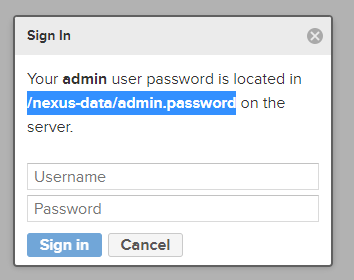
密码可以通过该路径查看
达梦数据库
1 #https://eco.dameng.com/docs/zh-cn/start/dm-install-docker.html 2 3 // 下载文件 4 wget -O dm8_docker.tar -c https://download.dameng.com/eco/dm8/dm8_docker.tar 5 //导入镜像 6 docker import dm8_docker.tar dm8:1.0 7 // 查看镜像 8 docker images 9 //启动镜像 10 docker run -itd -p 5236:5236 --name dm8 dm8:1.0 /bin/bash /startDm.sh 11 //查看镜像文件 12 docker exec -it [镜像ID,通过docker ps 查看] /bin/bash 13 14 默认账号密码:SYSDBA/SYSDBA 15 16 ###############后面的暂时不通##################### 17 //创建挂载目录 18 mkdir -p /data/soft/dm8_home 19 chmod 777 /data/soft/dm8_home 20 // 拷贝配置信息 21 docker cp [容器ID]:/dm8/data /data/soft/dm8_home 22 23 -- 停止并删除容器 24 docker stop [容器ID] 25 docker rm [容器ID] 26 //关闭容器并正式挂载 27 docker run -itd -p 5236:5236 --name dm8 -v /data/soft/dm8_home/data/PROD/dm.ini:/dm8/data/PROD/dm.ini -d dm8:1.0 /bin/bash /startDm.sh 28 29 //无法挂载数据文件【DBF】 30 docker run -itd -p 5236:5236 --name dm8 \ 31 -v /data/soft/dm8_home/data/PROD/dm.ini:/dm8/data/PROD/dm.ini \ 32 -v /data/soft/dm8_home/data/PROD/MAIN.DBF:/dm8/data/PROD/MAIN.DBF \ 33 -v /data/soft/dm8_home/data/PROD/ROLL.DBF:/dm8/data/PROD/ROLL.DBF \ 34 -v /data/soft/dm8_home/data/PROD/SYSTEM.DBF:/dm8/data/PROD/SYSTEM.DBF \ 35 -v /data/soft/dm8_home/data/PROD/TEMP.DBF:/dm8/data/PROD/TEMP.DBF \ 36 -d dm8:1.0 /bin/bash /startDm.sh
nacos
1 #https://www.cnblogs.com/laity353/p/15338581.html 2 3 # nacos的配置不兼容mysql 8.0+ 默认5.7 4 5 //1.拉取镜像 6 docker pull nacos/nacos-server:v2.1.2 7 docker pull nacos/nacos-server 8 //创建挂载目录 9 mkdir -p /data/soft/nacos_home 10 chmod 777 /data/soft/nacos_home 11 //创建配置文件夹 12 mkdir -p /data/soft/nacos_home/resources 13 chmod 777 /data/soft/nacos_home/resources 14 15 //先启动再迁移配置文件 16 docker run -di -p 7307:8848 nacos/nacos-server:v2.1.2 17 //查看是否启动 18 netstat -an | grep 7307 19 20 //拷贝文件 21 docker cp [容器ID]:/home/nacos/conf/application.properties /data/soft/nacos_home/resources 22 23 //根据自己的数据库情况更改application.properties 24 - 25 //关闭该docker并启动新的docker 26 docker stop [容器ID] 27 docker rm [容器ID] 28 29 docker run \ 30 --name nacos -d \ 31 -p 7307:8848 \ 32 --privileged=true \ 33 --restart=always \ 34 -e JVM_XMS=256m \ 35 -e JVM_XMX=256m \ 36 -e MODE=standalone \ 37 -e PREFER_HOST_MODE=hostname \ 38 -v /data/soft/nacos_home/resources/application.properties:/home/nacos/conf/application.properties \ 39 nacos/nacos-server:v2.1.2 40 41 //需要执行的sql语句 42 https://note.youdao.com/s/5fvfTLPw 43 44 //报错:发布失败。请检查参数是否正确 45 //https://blog.csdn.net/G_x_n/article/details/127264686 46 修改[encrypted_data_key]字段允许为空{his_config_info、config_info_beta、config_info}
elasticsearch
//暂时没有处理
执行jar程序
1 //前提是需要安装jdk容器 2 3 docker run -d --network=bridge -p 6357:6357 --restart=no --name=collector-service -v /data/webapps/:/data/webapps/ -v /data/files:/data/files -v /data/logs:/data/logs adoptopenjdk/openjdk8 java -jar -Duser.timezone=GMT+08 /data/webapps/collector-service-0.0.1-SNAPSHOT.jar 4 5 docker run -d --network=bridge -p 80:8090 --restart=no --name=collector-web -v /data/webapps/:/data/webapps/ -v /data/files:/data/files -v /data/logs:/data/logs adoptopenjdk/openjdk8 java -jar -Duser.timezone=GMT+08 /data/webapps/collector-web-0.0.1-SNAPSHOT.jar 6 7 //日志的路径不正确 待优化 8 9 //查看日志 10 docker logs --tail=1000 容器名称
# 源
https://note.youdao.com/ynoteshare/index.html?id=e2e9c39b98d76ea95569d946d329d3bc&type=note&_time=1647078542341





【推荐】国内首个AI IDE,深度理解中文开发场景,立即下载体验Trae
【推荐】编程新体验,更懂你的AI,立即体验豆包MarsCode编程助手
【推荐】抖音旗下AI助手豆包,你的智能百科全书,全免费不限次数
【推荐】轻量又高性能的 SSH 工具 IShell:AI 加持,快人一步
· TypeScript + Deepseek 打造卜卦网站:技术与玄学的结合
· Manus的开源复刻OpenManus初探
· AI 智能体引爆开源社区「GitHub 热点速览」
· 从HTTP原因短语缺失研究HTTP/2和HTTP/3的设计差异
· 三行代码完成国际化适配,妙~啊~